Kā savienot klēpjdatoru ar projektoru
Kas jāzina
- Pievienojiet HDMI kabeli klēpjdatoram un projektoram (ja nepieciešams, izmantojot adapteri), pēc tam ieslēdziet projektoru un atveriet objektīvu.
- Atveriet klēpjdatora displeja iestatījumus un pēc vajadzības pielāgojiet tos.
- Izmantot spoguļa displejs lai projicētu darbvirsmu, vai paplašināt displeju lai projektors darbotos kā otrais monitors.
Šajā rakstā ir paskaidrots, kā savienot klēpjdatoru ar projektoru, lai projicētu darbvirsmu vai izmantotu to kā otru monitoru.
Vai jums ir nepieciešams adapteris, lai savienotu klēpjdatoru ar projektoru?
Atkarībā no portiem, kas ir pieejami jūsu klēpjdatorā, jums var būt nepieciešams adapteris vai arī nebūt nepieciešams. Lielākajā daļā projektoru ir iekļauts HDMI ievades ports, tāpēc, visticamāk, jums nebūs nepieciešams adapteris, ja jūsu klēpjdatoram ir pilna izmēra HDMI ports. Tas pats notiek, ja projektoram ir VGA ieeja un datorā ir a VGA osta. Vairumā gadījumu jums būs nepieciešams adapteris.
Tālāk ir norādīti portu veidi, kas, visticamāk, ir jūsu klēpjdatoram, un paskaidrojums par adapteri, kas jums jāiegūst, ja tāds ir:
- HDMI ports: ja jūsu klēpjdatoram ir pilna izmēra HDMI pieslēgvieta un projektoram ir tāda paša veida ports, jums nav nepieciešams adapteris. HDMI ir vienkāršākais veids, kā savienot projektoru ar klēpjdatoru.
- Mini HDMI ports: pazīstami arī kā HDMI Type-c, tie ir funkcionāli identiski HDMI, tikai daudz mazāki. Varat izmantot kabeli ar HDMI vienā galā un HDMI tipa c otrā galā vai adapteri.
- DisplayPort: tās biežāk tiek izmantotas galddatoru videokartēs, taču jūsu klēpjdatorā tāda var būt. Ja tā ir, varat izmantot HDMI-to-DisplayPort kabeli vai HDMI-DisplayPort adapteri.
- USB-C: ja jūsu klēpjdators video izvadīšanai izmanto USB-C, parasti ir jāiegādājas dokstacija, kurā ir HDMI ports vai USB-C uz HDMI adapteris. Tomēr daži projektori atbalsta USB-C video ievadi, un tādā gadījumā varat savienot klēpjdatoru tieši ar projektoru, izmantojot USB-C kabeli.
- VGA: šis ir vecāks video savienotājs, kura izšķirtspēja ir ierobežota līdz 640 x 480. Ja gan jūsu klēpjdatoram, gan projektoram ir VGA porti, varat tos savienot, izmantojot VGA kabeli un bez adaptera. Tomēr jums būs jāizmanto arī cita metode, lai nosūtītu skaņu no klēpjdatora uz projektoru, jo VGA nepārraida audio signālu tā, kā to dara HDMI.
Kā savienot klēpjdatoru ar projektoru
Lai savienotu klēpjdatoru ar projektoru, jums būs nepieciešams klēpjdators, projektors, kabelis un jebkurš nepieciešamais adapteris, kā norādīts iepriekš. Kad esat apkopojis visus šos vienumus, rīkojieties šādi:
-
Ieslēdziet klēpjdatoru.

Džeremijs Laukkonens / Lifewire -
Pievienojiet klēpjdatoram HDMI kabeli, adapteri vai VGA kabeli.

Džeremijs Laukkonens / Lifewire
Ja izmantojat adapteri, pievienojiet tam arī HDMI kabeli.
-
Pievienojiet otru kabeļa galu projektoram.

Džeremijs Laukkonens / Lifewire
-
Ieslēdziet projektoru.

Džeremijs Laukkonens / Lifewire
-
Noņemiet projektora vāciņu un atveriet projektora objektīvu.
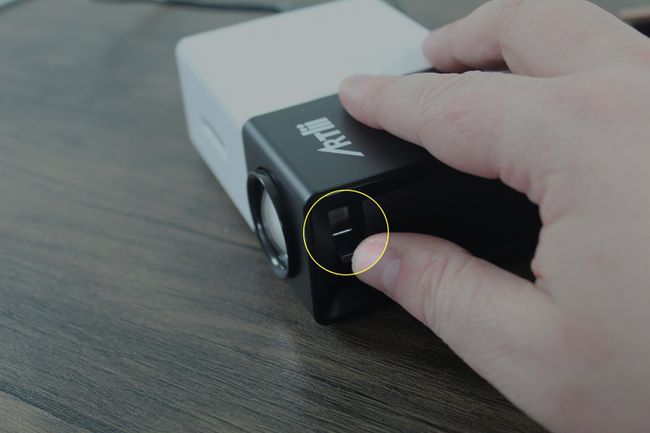
Džeremijs Laukkonens / Lifewire
Jūsu projektoram šī darbība var nebūt nepieciešama. Ja projektors pēc ieslēgšanas uzreiz projicē attēlu uz sienas, varat izlaist šo darbību.
-
Jūsu projektors tagad ir gatavs lietošanai, lai gan var būt nepieciešama papildu konfigurācija.
Džeremijs Laukkonens / Lifewire
Ja vēl neesat iestatījis projektoru, attēls var būt izplūdis. Pirms turpināt, pārliecinieties, vai attēls ir skaidrs.
Pielāgojiet sava projektora displeju no sava klēpjdatora
Kamēr jūsu projektoram ir jābūt gatavam lietošanai, jūs varat atklāt, ka tas nerāda pareizo attēlu, attēls ir izkropļots vai tas parāda jūsu galveno darbvirsmu, kad vēlaties, lai tas darbotos kā atsevišķs displejs.
Pārbaudiet kā savienot Mac datoru ar projektoru MacOS specifiskiem norādījumiem.
Lūk, kā pielāgot projektora displeju:
-
Nospiediet Windows atslēga + P lai atvērtu Windows 10 projekcijas izvēlni.
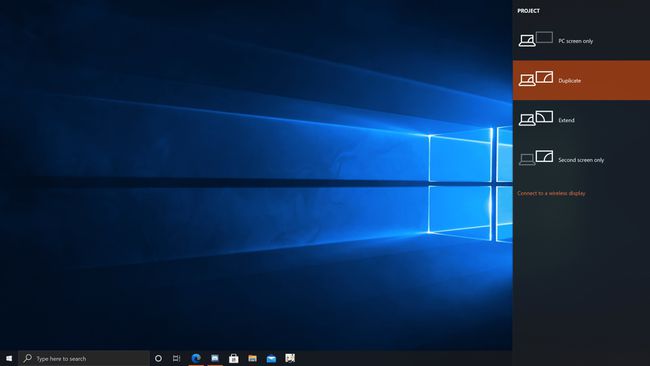
-
Izvēlieties vēlamo projekcijas iestatījumu.
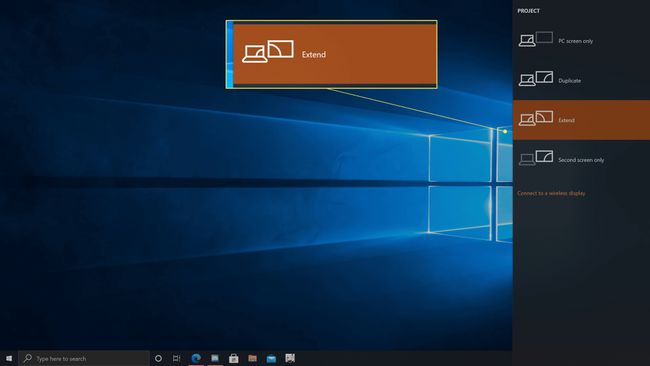
- Tikai datora ekrāns: Jūsu projektors nedarbosies.
- Dublikāts: jūsu projektors rādīs to pašu, ko jūsu klēpjdatora ekrāns.
- Pagarināt: jūsu projektors darbosies kā otrs monitors. Ja attēls ir izstiepts vai saspiests, iespējams, būs jāmaina displeja iestatījumi.
- Tikai otrais ekrāns: jūsu klēpjdatora ekrāns tiks izslēgts, un projektora attēls darbosies kā galvenais ekrāns.
Pārbaudiet, vai projicētais attēls izskatās pareizi.
-
Ja projicētais attēls ir izstiepts vai saspiests, noklikšķiniet uz Sākt > Iestatījumi.
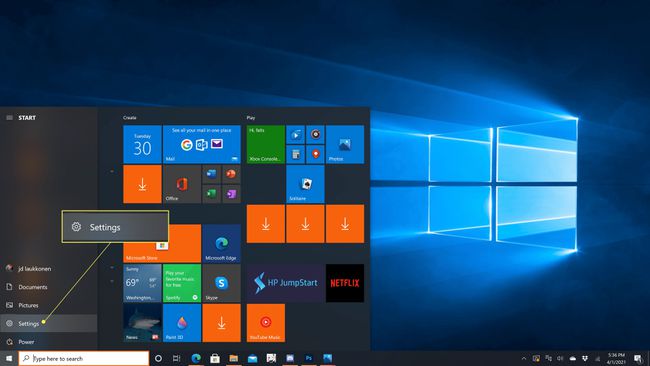
-
Klikšķis Sistēma.
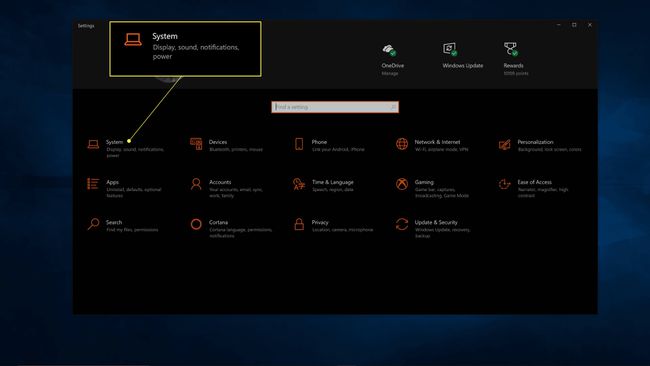
-
Noklikšķiniet uz displejs kas apzīmē jūsu projektoru.
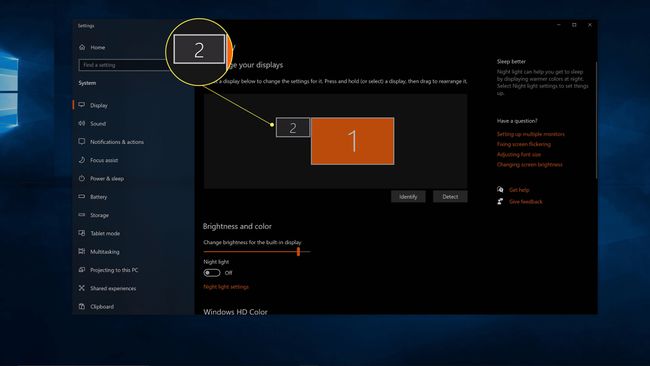
-
Pielāgojiet mērogs līdz projicētais attēls izskatās pareizs.
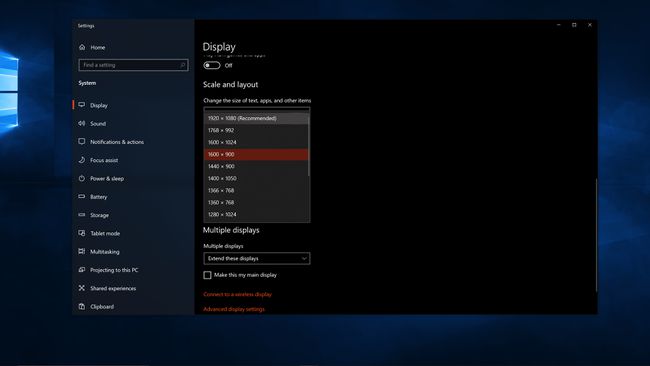
Tagad esat gatavs izmantot savu projektoru kā sekundāro vai spoguļattēlu.
FAQ
-
Kāpēc klēpjdators netiek savienots ar projektoru?
Tas var izklausīties pašsaprotami, taču pārbaudiet kabeļa savienotājus un adapterus un pārliecinieties, vai tie ir droši un pareizajos portos. Ja kabelis izskatās nodilis vai bojāts, izmēģiniet citu. Tāpat pārliecinieties, vai jūsu klēpjdators ir iestatīts rādīšanai ārējā monitorā.
-
Kā jūs uzstādāt projektoru?
Pirmkārt, uzstādiet savu projektoru atrodot labu vietu projektoram un ekrānam. Pēc tam pievienojiet visas ierīces un ieslēdziet tās. Kad viss ir izveidots un darbojas, optimizējiet attēla kvalitāti, iestatot noklusējuma malu attiecību, pielāgojot attēla iestatījumus un pielāgojot audio.
-
Kas ir īsa attāluma projektors?
Īsa attāluma projektors parasti ir tāds, kas izstaro attēlu trīs līdz astoņu pēdu attālumā. Attēls ir aptuveni 100 collu, kur lielāki projektori parasti rada attēlus līdz 300 collām. Tas padara to par labu izvēli mazākām telpām, kurās nav daudz vietas ekrānā.
